Hur man ansluter en Nintendo Switch Controller till en PC
Miscellanea / / November 06, 2021
Nintendo Switch är en av de bästa som någonsin skapats lätt att bära spelkonsoler. Dess kompakta storlek gjorde den annorlunda och behändig jämfört med andra. Det är dock inte bara begränsat till en spelkonsol. Ja, du kan också njuta av ditt innehåll i detta eftersom du enkelt kan ansluta det till din TV, PC, bärbara datorer, etc. Även om det inte är så svårt att ansluta den till andra enheter, undrar vissa användare fortfarande om de kan ansluta Nintendo Switch till TV, PC eller någon annan enhet.
Läs också
Lyckligtvis diskuterar vi idag hur du ansluter din Nintendo Switch-kontroll till din PC. Så om du inte vet, tveka inte eftersom du kommer att lära dig allt som har med detta att göra. Så det är bara att dra åt bältet och dyka ner i guiden.

Sidans innehåll
-
Hur man ansluter en Nintendo Switch Controller till en PC
- Anslut Joy-Con Controllers till en PC
- Anslut en Switch Pro Controller med en trådbunden anslutning
- Anslut en Nintendo Switch Controller till Steam
Hur man ansluter en Nintendo Switch Controller till en PC
Detta är inte alls raketvetenskap. Du kan göra detta genom att följa några enkla metoder. Så här är stegen som du måste följa om du inte kan ansluta din Nintendo Switch-kontroll till din PC.
Anslut Joy-Con Controllers till en PC
- Slå på din dators Bluetooth. För att göra det, följ vägen: Inställningar< Enheter<Blåtand.
- Klicka på Lägg till Bluetooth eller andra enheter alternativ.

- Nu måste du se till att koppla bort din Joy-Con-kontroll från din Nintendo Switch.
- Leta upp och håll Synkronisera knappen på din kontroll tills lamporna börjar blinka.
- Nu måste du söka efter Joy-Con i Bluetooth-sektionen på din PC och tryck på alternativet Parkoppling. Det är allt. Nu kommer den automatiskt att försöka bygga en anslutning mellan din PC och Nintendo Switch-kontroller.

Anslut en Switch Pro Controller med en trådbunden anslutning
Om du upptäcker att din dators Bluetooth-anslutning inte fungerar korrekt, kan du prova att använda en trådbunden anslutning för att upprätta en anslutning mellan joy-con och datorn.
- Använd din kontrollkabel och anslut den till din joy-con. Du kan använda USB-kablar av typ A till C eller C till C.
- Anslut nu den andra änden till din dator. Det är allt. Nu länkar den automatiskt en anslutning mellan två efter att ha verifierat dess drivrutiner.
Anslut en Nintendo Switch Controller till Steam
- Först och främst, om du inte har steam-appen, ladda ner och installera den.
- Efter det klickar du på Kontrollinställningar. Sedan kopplar du helt enkelt in din Pro Controller till din PC.
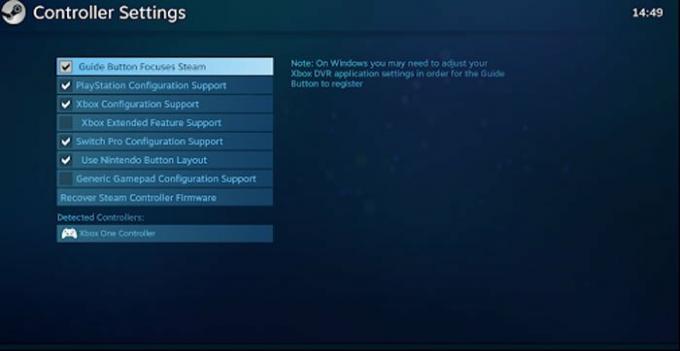
- Nu måste du Registrerakontroller på din PC.
- Håll sedan muspekaren över till Styrenhetens konfiguration sektion. Så nu i detta kan du ändra varje knappkonfiguration på din Nintendo Switch.
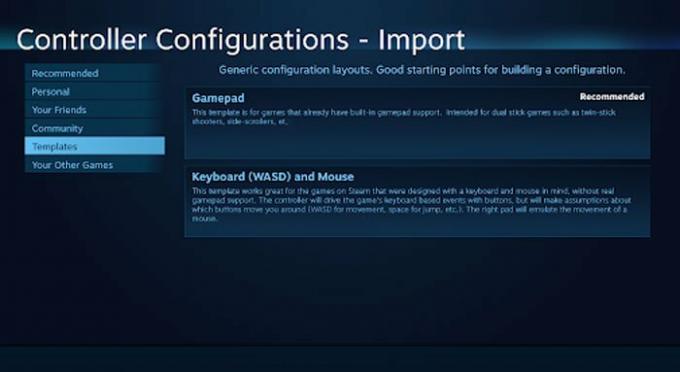
Läs också: Så här fixar du Steam Stuck vid patchning och uppdatering
Annonser
Så det är så du ansluter din Nintendo Switch Controller till din PC. Vi hoppas att den här guiden hjälpte dig. Som du kan se är metoderna vi diskuterade ovan i guiden inte komplicerade. Men ändå, om du har några tvivel eller frågor, kontakta oss i kommentarsektionen. Om du gillar den här guiden, ge oss din värdefulla feedback.

![Så här installerar du AOSP Android 9.0 Pie på Itel A46 [GSI Phh-Treble]](/f/c26fad7b26e900316eccab4cd4cac7fb.jpg?width=288&height=384)

